Windows 10 определенно более приятна, чем Windows 8, но вы, вероятно, все равно захотите изменить то, как ваш рабочий стол выглядит и чувствует
, Используя быструю настройку, вы теперь можете даже изменить прозрачность вашего меню «Пуск» в Windows 10.
Вы можете достичь базовой прозрачности, переключая опцию. открыто настройки, затем отправляйтесь в воплощение. Выберите Цвета Вкладка слева, затем прокрутите вниз. Удостовериться Эффекты прозрачности установлен в На. Если это не делает меню достаточно прозрачным для вас, редактирование значения реестра позволит вам
увеличить прозрачность еще дальше.
Помните, что редактирование реестра опасно, если вы не знаете, что делаете, поэтому будьте осторожны, касаясь только тех ценностей, которые мы обсуждаем!
Тип смерзаться в меню «Пуск», затем акцентируйте приглашение администратора. Разверните до этого места:
HKEY_CURRENT_USER\Software\Microsoft\Windows\CurrentVersion\Themes\Personalize
Вы должны увидеть ключ в правом поле под названием Включить прозрачность, который должен иметь значение 1. Дважды щелкните это значение и измените его на 0 (нуль). Затем снова откройте меню «Пуск», и вы сразу заметите, что оно намного прозрачнее.
Вот сравнение до и после:
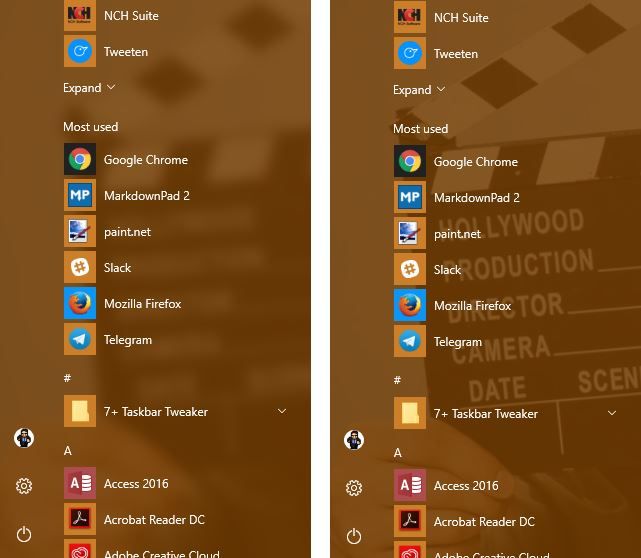
Надеемся, что между этими двумя настройками и полностью непрозрачными, вы можете найти уровень прозрачности, который работает для вас! Нужна дополнительная настройка? Проверьте лучшие инструменты для настройки Windows 10
,
Какой уровень прозрачности вы предпочитаете? Дайте нам знать, как еще вы можете настроить свое меню Пуск в комментариях!
Изображение предоставлено: omihay через Shutterstock





